0. Cuprins
1. Afirmația problemei
Să presupunem că există un server de lucru "1C: Enterprise" versiunea 8.2. Agentul server este pornit ca serviciu și sunt selectați parametrii standard pentru pornirea agentului server, adică:
- Număr de port de rețea agent agent - 1540
- Numărul portului de rețea al managerului de cluster este 1541
- Intervalul pentru selectarea dinamică este 1560: 2591
- Aceste clustere sunt localizate în directorul: "C: \ Program Files \ 1cv82 \ srvinfo"
- Serviciul pornește de la utilizatorul local USR1CV8
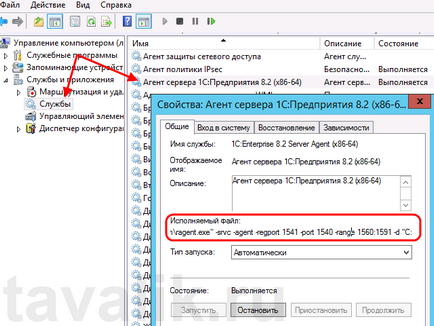
Rulați și configurați serverul "1C: Enterprise" versiunea 8.3 pentru a lucra pe același computer fizic.
2. Instalarea partii de server "1C: Enterprise", versiunea 8.3
Începem instalarea serverului "1C: Enterprises" (pentru detalii despre instalarea serverului "1C: Enterprises" am scris aici), alegem să instalăm componentele:
- Componentele accesului la serverele 1C: Enterprise 8
- Server 1C: Enterprise 8
În același timp, rețineți directorul pentru instalarea fișierelor 1C: Enterprise (în acest caz, C: \ Program Files \ 1cv8 \ 8.3.4.389).
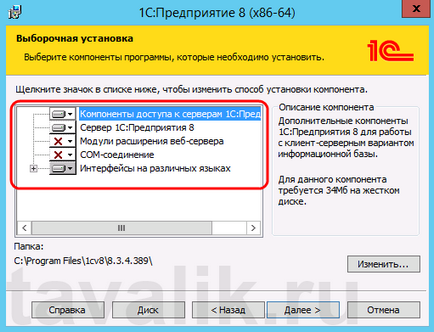
Serverul "1C: Enterprise" este instalat nu ca serviciu, ci ca o aplicație, și anume, în timpul instalării, eliminați fișierul "Instalați serverul 1C: Enterprise 8 ca serviciu Windows".
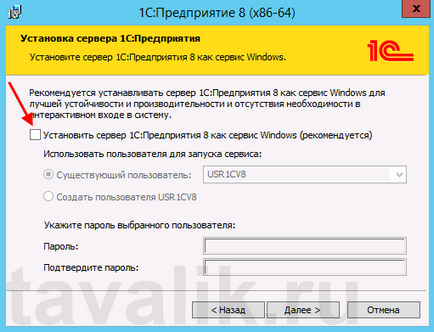
3. Înregistrarea serverului "1C: Enterprise" versiunea 8.3
Acum, înregistrați manual un nou server "1C: Enterprises" ca serviciu Windows, cu parametrii modificați. Pentru aceasta, utilizați linia de comandă sau programul Windows PowerShell. Executare PowerShell poate executa comanda PowerShell (trebuie să apăsați combinația de taste Win + R, în caseta de dialog „Run“ (Executare), introduceți numele comenzii în „Open“ (Open) și faceți clic pe „OK“) sau făcând clic pe pictograma corespunzătoare din panoul sarcini.
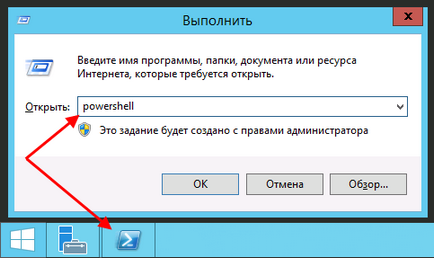
În consola Windows PowerShell deschisă, pentru comoditatea de a introduce comenzi suplimentare, ne mutăm în directorul bin al directorului cu fișierele "1C: Enterprise" instalate (directorul de la pasul 1), executând comanda
Dacă versiunea 8.3 a serverului Enterprise 1C: Enterprise a fost instalată anterior ca serviciu, trebuie să ștergeți înregistrarea existentă a serverului. Pentru aceasta, executați comanda

De asemenea, trebuie să ștergeți toate fișierele din directorul de registru al clusterului, instalarea anterioară a serverului 1C: Enterprise. În mod implicit, acesta este directorul C: \ Program Files \ 1cv8 \ srvinfo.
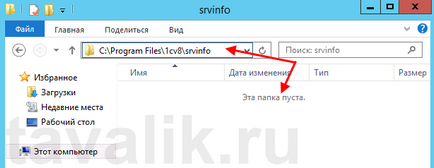
Acum puteți trece la înregistrarea noului serviciu de agent de server 1C: Enterprise. . Având în vedere că porturile utilizate în mod implicit (1540. 1541. 1560-1690) sunt deja ocupat de server de servicii „1C: Enterprise“ versiunea 8.2, este necesar să se utilizeze porturile alternative, cum ar fi 2541 și 2540. Gama de 2560-2591. Pentru a înregistra un server cu acești parametri, executați comanda
(pentru detalii despre setările pentru lansarea agentului de server 1C: Enterprise, consultați Agentul de Server "1C: Enterprise" 8.3 și parametrii de pornire ai acestuia)
În acest exemplu, serverul este înregistrat cu următoarele valori ale parametrilor:
- Număr de port de rețea agent agent - 2540
- Numărul portului de rețea al managerului de cluster este 2541
- Intervalul pentru selectarea dinamică este 2560: 2591
- Serviciul începe ca utilizator local - USR1CV8
- Parola utilizatorului în numele căruia este pornit serviciul este UsrPass8
- Informațiile din registrul cluster-ului sunt localizate în directorul "C: \ Program Files \ 1cv8 \ srvinfo"
- Dacă doriți să activați depanarea pe server, trebuie să adăugați parametrul -debug la linia de pornire
Ei bine și imediat vom începe serviciul, executând o comandă
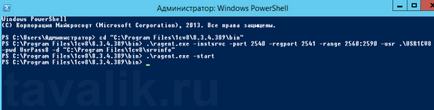
Să mergem la serviciile Windows și să vedem că serviciul solicitat apare în lista cu numele 1C: Enterprise 8.3 Server Agent (x86-64). Serviciul este pornit și când porniți serviciul, sunt utilizați parametrii pe care tocmai ați introdus-o.
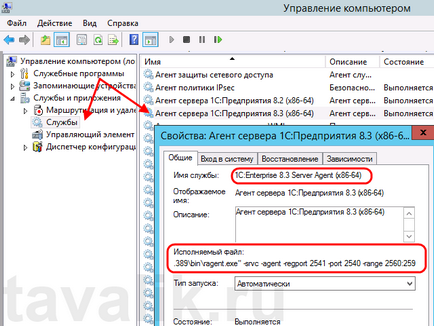
Și dacă mergem la directorul cu fișierele de registru ale clusterului, vom vedea că fișierele corespunzătoare au apărut acolo.
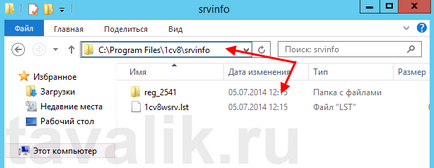
4. Adăugarea unei reguli la paravanul de protecție Windows pentru porturile utilizate
5. Adăugarea versiunii 8.3 a serverului "1C: Enterprise" la consola de administrare a serverului
Pentru a administra serverul 1C: Enterprise, utilizați consola de administrare a serverului 1C: Enterprise. Deschideți versiunea consola de administrare poate subdirector directorul comun cu fișierele programului „1C: Enterprise“ (nu neapărat computerul - Consola poate fi instalat separat pe orice calculator din rețea), care rulează rig 1CV8 Server (x86-64) .msc.
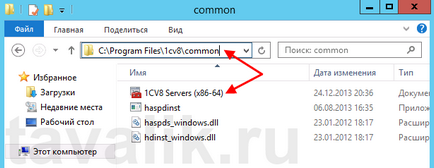
În Administrare Console Server „1C: Enterprise“ prin click-dreapta în setările de copac din fila «Central 1C: Enterprise 8.3 servere», selectați din meniul contextual „Creează“ - „central 1C server: Enterprise 8.3“.
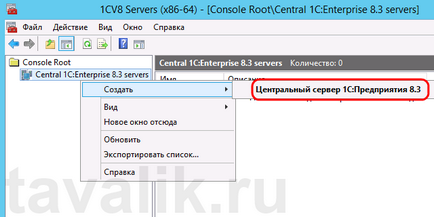
În fereastra afișată a parametrilor serverului central "1C: Enterprises" vom specifica:
- Protocol - tcp
- Nume - numele computerului pe care rulează serverul 1C: Enterprise
- Port IP - numărul portului de rețea al agentului de server, în acest caz 2540
- Descriere - orice descriere a serverului central "1C: Întreprinderi"
Faceți clic pe "OK" pentru a salva parametrii introduși.
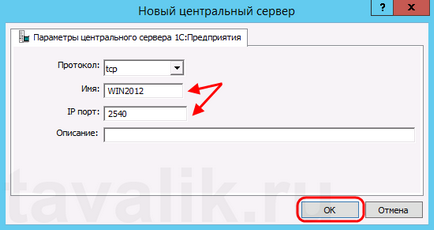
După aceasta, versiunea 8.3 a serverului "1C: Enterprise" nou instalat va fi disponibilă pentru administrare prin intermediul acestui modul snap-in.
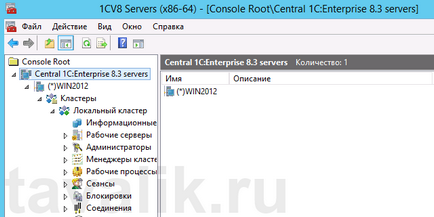
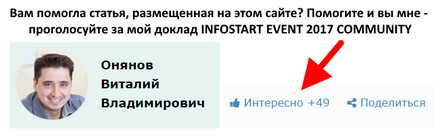
Mulțumesc.
Vitaly, am încă două întrebări pentru tine
1) Dacă, în general, 1C v8.3 este folosit și 8.2 este temporar, atunci în opinia dvs., este mai corect (mai logic?). Pentru a continua - pentru a transfera porturile 8.2 sau 8.3?
Sunt doar afectate de specificul Crimeei 🙂 Firmă a fost versiunea 8.2, acum tranziția la contabilitatea rusă și actualizarea la 8.3 ... Asta e doar pentru a curăța cozile câteva luni vor avea în 8.2
2) Și a doua întrebare - dacă ați avut de a face cu Agent + (un pachet de dispozitive mobile cu 1C), ați putea scrie un ghid despre instalarea, configurarea și integrarea agentului în 1C
Vitaly Onyanov spune:
Punctați 8.3 pe porturile principale și 8.2 pe porturile modificate. În timp, 1C traduce toate configurațiile la 8.3. Apropo, nu trebuie să așteptați, puteți încerca, de asemenea, să traduceți bazele de date existente de informații pe platforma versiunii 8.3. În acest caz, serverul secundar nu este necesar. Și cu agentul +, din păcate (sau din fericire) nu s-au întâlnit încă. 🙂
Vitaly, ai un fiasco în text
\ ragent.exe - ... -usr. \ USR1CV8 ...
USR1CV8 este utilizatorul lansării serviciului 1C v8.3
Dacă versiunea 8.3 este pusă pe partea de sus a setului anterior 8.2, atunci numele corect de utilizator este USR1CV82
Pentru o percepție mai corectă de către începători, aș recomanda adăugarea unui punct de punctuație despre numele de utilizator care va fi:
În cazul în care puneți versiunea 8.2 pe versiunea precedentă (și pentru prima dată) versiunea 8.3, atunci numele de utilizator va fi USR1CV8
În cazul în care instalați versiunea 8.3 pe prima (și pentru prima dată) versiunea 8.2 instalată, atunci numele de utilizator va fi USR1CV82
Pentru a vă asigura că numele de utilizator este corect, mergeți la
Panoul de control -> Conturi utilizator -> Gestionați un alt cont
Și comparați numele de utilizator pe care îl veți introduce în PowerShell cu numele utilizatorului local din acest applet
Ei bine, sau un tip ciudat de 🙂
Sincer, Newdjeen
Vitaly Onyanov spune:
După înregistrarea pe noile porturi, serviciul nu a putut fi pornit.
In C: \ Program Files \ 1cv8 catalog srvinfo absente, în proprietățile de serviciu în parametrul "executabil" prescris ca «C: \ Program Files \ 1cv8 \ srvinfo \\».
Încercat să se înregistreze la registrul -d "c: \ temp \ srvinfo" - câștigat.
Ie se pare că: "Utilizatorul de sub care serviciul este pornit nu are permisiuni de scriere în directorul de locație al fișierelor de serviciu." Înțeleg că este vorba despre drepturile "USR1CV8". Și cum să rezolv?
Vitaly Onyanov spune:
Da, așa este.
Utilizatorul serviciului ruleaza sub care ( «USR1CV8») trebuie să fie instituit dreptul de a scrie la directorul specificat cu proprietățile de servicii ( «C: \ Program Files \ 1cv8 \ srvinfo \»).
Cum să configurați permisiunile pentru directoare pentru fiecare utilizator sau grup de utilizatori, am scris aici.
Salut, este necesar să actualizați 1c8 la cea mai recentă versiune, dar managementul dorește să instaleze cea de-a doua versiune atunci când rulează prima, să o configureze și să o mute sau să o re-creeze, și apoi să dezactiva prima. Există o opțiune optimă pentru o astfel de soluție și nu vor exista mai multe probleme cu două versiuni decât actualizarea doar a primei versiuni la valoarea reală?
Vitaly Onyanov spune:
Bună, voi încerca să răspund la întrebarea ta.
Am actualizat în mod repetat versiunea la cea mai recentă versiune, ca să spun "profit". Inclusiv chiar și astfel de salturi mari ca trecerea de la 8.2.17 la 8.3.5. Aproape întotdeauna această tranziție a fost nedureroasă (dacă configurațiile sunt tipice sau nu se schimbă foarte mult). Dar pentru a garanta că totul va merge fără probleme în cazul dumneavoastră, bineînțeles, nu pot. Cel mai corect, mi se pare, este această abordare a sarcinii:
- Instalați al doilea server "1C: Enterprise" al versiunii cerute în paralel (dacă calculatorul are resurse suficiente, ambele servicii vor funcționa fără probleme).
- Creați o copie a bazei de date de lucru pe noul server.
- Testați o nouă versiune a copiei create a bazei de date.
- Dacă totul este OK, atunci în ziua "X", faceți o tranziție la o nouă lansare de platformă pe serverul "bătălie". Dacă nu, corectați erorile până când toate testele au fost transmise.
Opțiunea cu "a pune cea de-a doua versiune cu prima lucrare, ao pune și o mișcă sau re-scor, și abia apoi opriți prima" mi se pare că nu este foarte de succes.
Instrucțiune de operare. Doar de la zero am instalat pe serverul nou 2 versiunile 1C - 8.2 și 8.3. Le folosesc de la utilizatori diferiți, creați special pentru fiecare versiune. Dacă nu porniți serviciul după creare, verificați accesul utilizatorului, sub care executați 1C, în directorul de lucru. Am avut o problemă cu asta.
Dacă nu pornește manualul, trebuie să faceți următoarele manipulări:
Ștergeți directorul srvinfo în C: \ Program Files \ 1cv8 \ srvinfo \ ștergând toate fișierele și folderele din acesta
Porniți serviciul "Server Agent 1C: Enterprise"
Prin administrarea serverelor 1C Enterprise, creați un cluster 1C și adăugați baze de date de informații.
(admin, vă rugăm să adăugați la manual)
Vitaly Onyanov spune:
Vitaly Onyanov spune:
Fără probleme, puteți rula orice număr de servere diferite 1C, orice versiune.
Trebuie doar să schimbați numele serviciului, să schimbați porturile și directorul de stocare a clusterului.
Există multe instrucțiuni, de exemplu, acest lucru.
cu o licență software în mine, așa că la început totul a funcționat, apoi licența a fost eliberată. 1C8.3 la recepția în paralel a licenței a creat fișierul lic din cauza a ceea ce conflictul de fișiere lic pentru 1C8.2 a început. Ca urmare, licența software-ului se aplică numai la 1C8.2
Bine ai venit! A făcut totul în conformitate cu instrucțiunile, manualul adăugat un server central pentru 1S8.3, verificat că diferitele porturi 1540 și 2540, a lucrat și a cerut 1S8.3 1S8.2. Dar data viitoare snap din directorul corespunzător pentru 1S8.2 1S8.3 și, în ambele cazuri, unul și același port 1540 sau 2540, în funcție de care port a fost repartizat ultima. Am șters serverul atât în snap-inuri cât și înregistrat manual cu porturi diferite, dar situația nu sa schimbat.
cu console această opțiune a ajutat:
„Directorul \ AppData \ Local \ 1C \ 1cv8 au un fișier în care location.cfg stabilit prostește calea către directorul \ AppData \ Local \ 1C \ 1Cv82, care este un fișier cu o listă de appsrvrs.lst servere centrale. Prin urmare, aceeași listă de servere este utilizată pentru 8.3 și 8.2. Trebuie să ștergeți fișierul location.cfg și să creați fișierul appsrvrs.lst cu lista de servere 8.3. Apoi listele de servere 8.2 și 8.3 vor fi diferite. mista.ru »
Andrew S. spune:
bun venit
mulțumesc pentru articolul utile. Am o întrebare: Cum configurez clientul 1C pentru a accesa un server care rulează pe porturi non-standard?
Vă mulțumim anticipat pentru răspuns
Vitaly Onyanov spune:
Vitaly salut!
Am o astfel de problemă.
Am doua servere 1C (8.2-working si 8.3-experienced) pe un server fizic.
8.2 - Portul de agent de server 1540, 8.3 - Port - 1740
8.3 nu au fost actualizate mult timp (7 luni).
Sarcina este de a actualiza configurația DB 8.3 până la cea mai recentă versiune și, prin urmare, actualizați platforma 8.3 la cel mai recent.
Ce fac eu:
- a descărcat platforma tehnologică 8.3 pentru Win.
- Oprirea serviciului de agent de server 8.3
- platformă instalată 8.3
Mai confuz:
în secțiunea de bin a noii platforme nu există ragenta de înregistrare a porturilor pentru 8.3
Ce fac greșit?
Trimiteți-le prietenilor: